Hướng dẫn sạc và kiểm tra pin cho bàn phím Magic Keyboard của Apple
Bài viết này sẽ cung cấp cho bạn những hướng dẫn chi tiết về cách sạc và kiểm tra pin cho bàn phím Magic Keyboard, một sản phẩm không dây tinh tế của hãng Apple. Dưới đây là những thông tin quan trọng mà bạn cần biết để có trải nghiệm tốt nhất từ chiếc bàn phím này.

1. Phụ kiện đi kèm và cách sạc
Bàn phím Magic Keyboard của Apple được trang bị sẵn cáp USB-C to Lightning để sạc, cũng như có thể sử dụng kết nối dây khi cần. Điều này mang lại tiện ích tối đa cho người dùng. Bạn có thể dễ dàng cắm sạc và tiếp tục sử dụng bàn phím Magic Keyboard mà không gặp bất kỳ sự cố nào.
Lưu ý: Tùy vào tình huống cụ thể, đôi khi bạn có thể cần một bộ chuyển đổi riêng để kết nối cáp USB với máy tính của mình.

2. Tần suất sạc pin
Tần suất sạc pin của Magic Keyboard phụ thuộc vào cách bạn sử dụng bàn phím trong kết nối không dây. Với thời lượng pin khá ấn tượng, bạn không cần phải lo lắng về việc sạc thường xuyên. Viên pin bên trong bàn phím Magic Keyboard có thể hoạt động khoảng một tháng hoặc hơn trước khi cần sạc lại, dựa vào mức độ sử dụng. Chế độ tiết kiệm năng lượng tích hợp cũng giúp tiết kiệm pin mà không cần tắt bàn phím thường xuyên.

3. Quá trình sạc
Để sạc bàn phím Magic Keyboard, bạn cần thực hiện các bước sau:
Bật công tắc ở bên cạnh bàn phím để kích hoạt nó.
Gắn cáp USB-C to Lightning vào cổng trên Magic Keyboard. Phần còn lại của cáp USB-C nối với máy tính của bạn hoặc bất kỳ thiết bị hỗ trợ USB nào để sạc.
Bàn phím Magic Keyboard sẽ tự động bắt đầu quá trình sạc cho đến khi pin đầy.
4. Tuổi thọ pin
Pin của Magic Keyboard có thể kéo dài khoảng một tháng sau khi sạc đầy. Khi không sử dụng, nó sẽ tự động chuyển sang chế độ tiết kiệm năng lượng để kéo dài tuổi thọ pin. Bạn có thể dễ dàng đánh thức bàn phím bằng cách nhấn vào bất kỳ phím nào mà không cần phải bật hoặc tắt thủ công.

5. Kiểm tra dung lượng pin
Bạn có thể dễ dàng kiểm tra dung lượng pin còn lại trên bàn phím Magic Keyboard từ cả máy tính Mac và Windows.
Đối với máy tính Mac:
- Bấm vào biểu tượng Control Center ở góc trên cùng bên phải của màn hình desktop.
- Tiếp theo, chọn Bluetooth.
- Xem tỷ lệ phần trăm pin còn lại bên cạnh thiết bị Magic Keyboard.
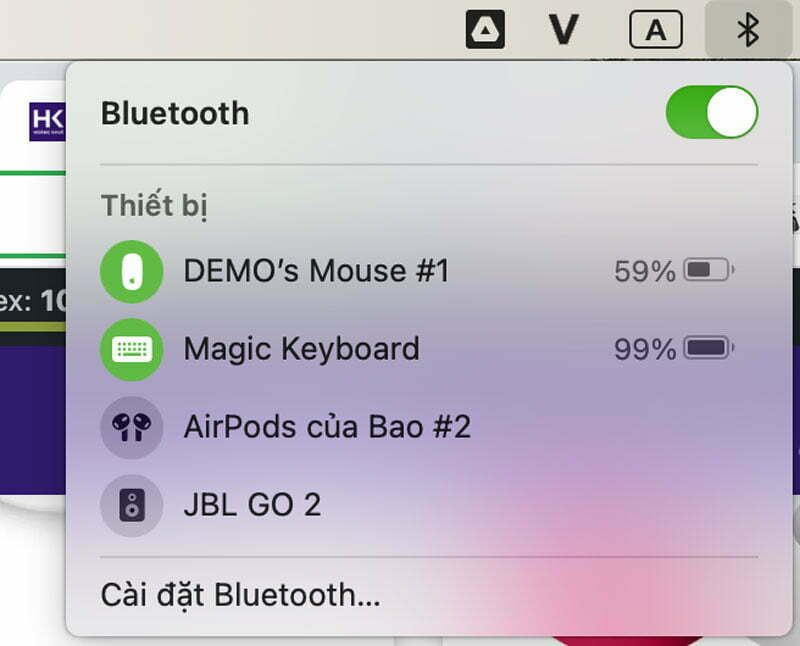
Đối với máy tính Windows:
- Mở ứng dụng Settings.
- Chọn mục Devices.
- Chọn Bluetooth & Other Devices.
- Kiểm tra tỷ lệ pin còn lại bên cạnh Magic Keyboard trong danh sách thiết bị.
Chúc bạn trải nghiệm thú vị với bàn phím Magic Keyboard của mình và hy vọng những thông tin này sẽ giúp bạn tận dụng tối đa khả năng của sản phẩm!










Để lại một bình luận
Bạn phải đăng nhập để gửi bình luận.